ይህ wikiHow እንዴት በ Microsoft Word ሰነድ ውስጥ የድንበር ጽሑፍን መፍጠር እንደሚችሉ ያስተምርዎታል።
ደረጃ
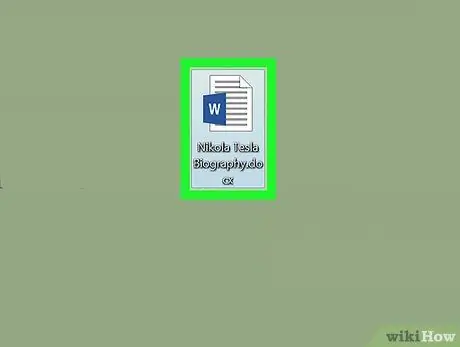
ደረጃ 1. የማይክሮሶፍት ዎርድ ሰነድ ይፍጠሩ ወይም ይክፈቱ።
ደብዳቤን የሚመስል ማመልከቻ በመክፈት ይህንን እርምጃ ያድርጉ ወ ሰማያዊ እና ነጭ ፣ ከዚያ ጠቅ ያድርጉ ፋይል በምናሌ አሞሌው ላይ ፣ ከዚያ ጠቅ ያድርጉ
- አዲስ ሰነድ አዲስ ሰነድ ለመፍጠር; ወይም
- ክፈት… ነባር ሰነድ ለመክፈት።
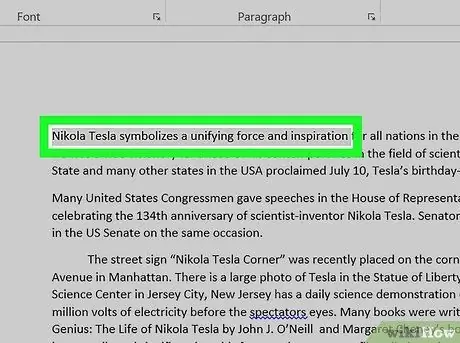
ደረጃ 2. ወደ ወሰን ለመለወጥ የሚፈልጉትን ጽሑፍ ምልክት ያድርጉ።
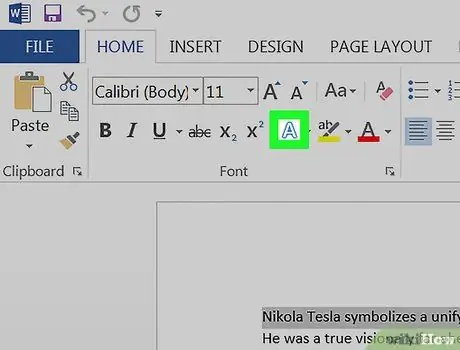
ደረጃ 3. “የጽሑፍ ውጤቶች” ን ጠቅ ያድርጉ።
እንደ ፊደሎች ቅርፅ ሀ በመሳሪያ አሞሌው መካከለኛ ግራ ቦታ ላይ ሰማያዊ ድንበር።
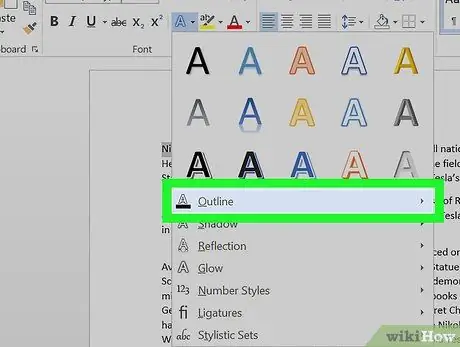
ደረጃ 4. ረቂቅን ጠቅ ያድርጉ።
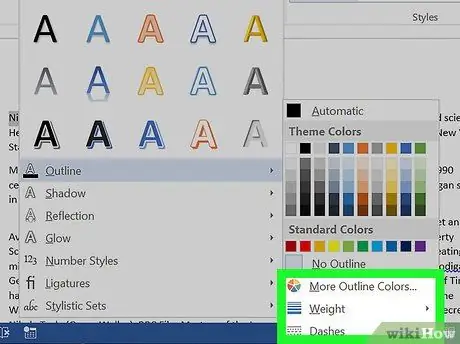
ደረጃ 5. የዝርዝሩን ውጤት ይለውጡ።
እንደዚህ ለማድረግ:
- የድንበር ቀለም ይምረጡ።
- ጠቅ ያድርጉ ምናሌ ክብደት የዝርዝሩን ውፍረት ለመወሰን።
- ጠቅ ያድርጉ ምናሌ ሰረዞች የነጥብ ነጥቦችን ከፈለጉ።
- ጠቅ ያድርጉ ራስ -ሰር ነባሪውን የድንበር ቅንብር ለመጠቀም።







